声卡驱动下那个版本 如何在win10上检查声卡驱动版本
更新时间:2023-11-18 10:42:26作者:yang
声卡驱动下那个版本,在现代社会中计算机已经成为人们生活中不可或缺的一部分,而声卡作为计算机的重要组成部分之一,在保证音频输出质量的同时,也承载着声音的传递任务。在使用计算机的过程中,我们常常会遇到声音无法正常输出的问题。为了解决这个问题,我们需要检查声卡驱动的版本,特别是在Windows 10操作系统中。只有了解了声卡驱动版本,我们才能采取正确的措施来解决声音问题,确保计算机的正常运行。在本文中我们将介绍如何在Windows 10上检查声卡驱动版本,以便更好地了解和解决声音问题。
操作方法:
1.按下“win+r”打开运行,输入 devmgmt.msc。
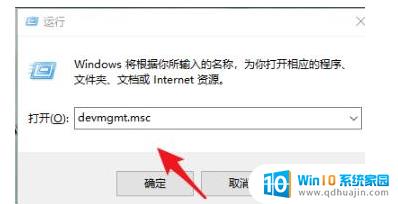
2.随后即可进入“设备管理器”。
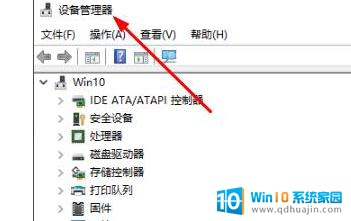
3.进入设备管理器后点击“声音、视频和游戏控制器”。
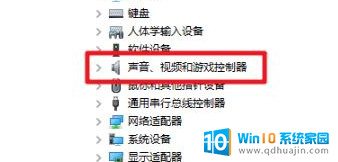
4.右击选择自己的声卡驱动,点击“属性”。
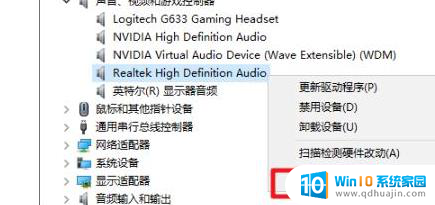
5.点击属性中的“驱动程序”,即可查看驱动的版本。
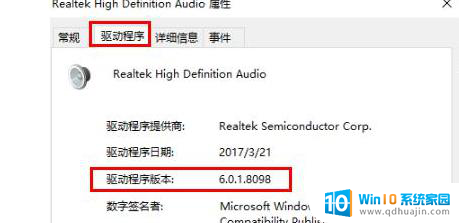
以上是关于声卡驱动版本的所有内容,如果有遇到相同情况的用户,可以按照以上方法来解决。





